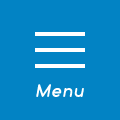123Server株式会社
ドメイン設定
- サポート
- マルチドメインプランマニュアル
- ドメイン設定
- コントロールパネルからドメインを登録する方法
- コントロールパネルからドメインを登録する方法
-
- コントロールパネルのアイコンから「アドオンドメイン」を選択してください。

- 下記画像の①「新しいドメイン名」のテキストボックスに登録するドメインを入力してください。

(例)
正しい記述例:example.com
誤った記述例:www.example.com(www.は不要)
誤った記述例:http://www.example.com(http:// は不要)
誤った記述例:EXAMPLE.COM (大文字で記述) - ドメインを入力すると②の「サブドメイン」「ドキュメントルート」が自動的に入力されます。
GTLD以外の文字列が同じドメインの場合、サブドメインに入力される文字列が最初に登録されたドメインのものと同じになり登録エラーが発生します。
GTLD以外の文字列が同じドメインを同じサーバーに登録する場合、サブドメインの文字列を変更して登録してください。下のような2個のドメインを同じサーバーに登録する場合、自動入力の文字列の場合登録エラーが発生します。
例1)
example.com
example.net例2)
xn--nvq423poij9zwopj-wea.com
xn--nvq423poij9zwopj-wea.info - ドメイン毎にFTPアカウントを設定する場合、③のチェックボックスにチェックを入れてください。

上記画像の通り、③にチェックを入れるとFTPアカウントの設定画面が表示されるので、「パスワード」のテキストボックスに任意のパスワードを入力するか、「パスワード生成ツール」を利用してパスワードを設定し、最後に「ドメインの追加」ボタンをクリックしてください。
- コントロールパネルのアイコンから「アドオンドメイン」を選択してください。
キーワードからよくある質問・マニュアルを検索できます。